10 parasta korjausta puhepostiin, jotka eivät toimi Androidissa
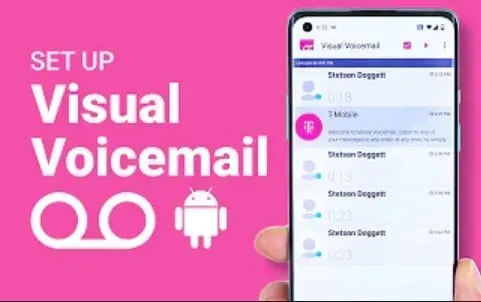
Vastaaja on loistava vaihtoehto kaikkien tärkeiden viestien kuuntelemiseen. Loman jälkeen tai kun sinulla on vapaa-aikaa ja laitat matkapuhelimesi päälle, kuka tahansa, joka haluaa lähettää tärkeän viestin, voi lähettää sen vastaajaan.
Mutta tämä on mahdollista vain, kun vastaajasi toimii oikein. Keskustellaan ratkaisusta siihen, että vastaajasi ei toimi kunnolla Androidissa.
Ei puheposti-ilmoituksia
Jos et saa uusia vastaajailmoituksia, yritä poistaa tekstiä tai tekstiuhkauksia. Ne voidaan varmuuskopioida ennen poistamista). Jos viestilaatikkosi on täynnä, se ei ehkä voi vastaanottaa uusia ilmoituksia tekstiviesteistä tai näistä ääniviesteistä.
Jos tämä ei auta, siirry seuraavaan ratkaisuun muuttamalla asetukset takaisin oletusasetuksiin:
- Avaa Google Voice -sovellus
- Klikkaa vasemmassa yläkulmassa valikkoa > Asetukset
- Valitse viesti-, puhelu- tai vastaajaviesti-kohdasta ilmoitusasetukset.
- Viesti-ilmoitus
- Puheluilmoitus
- Vastaajailmoitus
- Valitse päälle. päälle tai pois päältä
- Jos käytössä, määritä seuraavat asetukset
- Tärkeys: Napauta ja valitse ilmoituksen tärkeysaste.
- Ääni: Valitse ”Ringtone”, paina ”OK”.
- Tärinä: ota käyttöön, jos se on tärkeää tai kiireellistä
- Lukitusnäytössä: Valitse näytettävän ilmoituksen sisältö
- Näytä ilmoituspiste: ota käyttöön
- Ohita Älä häiritse -tila: Ota käyttöön, jos se on asetettu arvoon Suuri tai kiireellinen merkitys.
6. Vastaanota sähköposti, kun vastaanotat vastaajaviestin:
- Aseta asetukset > ota käyttöön ”vastaanota sähköposti-ilmoituksia, kun puhelu ei vastaa”.
Ei voi soittaa vastaajaan
- Yritä soittaa vastaajaan jollakin toisella tavalla, kuten on kuvattu puhepostin käyttöä käsittelevässä osiossa.
- Jos olet:
- Et ole T-Mobile-käyttäjä, soita 1-805-MESSAGE(1-805-637-7243). Älä valitse yhtä näppäintä tai ohjelmoitua vastaajapainiketta
- Kun vierailet kansainvälisesti, opi soittamaan vastaajaan kansainvälisen verkkovierailun tarkistuslistallamme.
- Jos kuulet virheilmoituksen, soittoäänen tai varattu-signaalin puhepostin toiston aikana, paina 7-näppäintä
Mikä on Android Visual Voicemail?
Vastaajapostin avulla voit hallita vastaajaviestejäsi tarkastelemalla niitä Android- puhelimesi luettelossa . Voit kuunnella minkä tahansa viestin napsauttamalla sitä.
Sinun ei tarvitse kuunnella ohjeita tai aikaisempia viestejä. Voit myös kelata minkä tahansa viestin taaksepäin, jos jokin osa jäi huomaamatta.
Vuonna 2007 Apple iPhone esitteli tämän ominaisuuden ensimmäisenä. Vuonna 2007 YouMail oli ensimmäinen kolmannen osapuolen monikäyttöinen matkapuhelinsovellus.
Näitä ominaisuuksia tarjoavat myös muut puhelimet sisäisen vastaajapalvelun käyttäjille.
Vuonna 2010 Google Voice tuli saataville ilman kutsua. Google Android -vastaajasovellus voi hallita visuaalista puhepostia. Se voi hallita toimintojaan operaattorin sovelluksen sijaan.
Visuaalinen perusvastaaja sisältyy kaikkiin tavallisiin kuukausitiliin. Android-puhelimissa on visuaalinen vastaajasovellus. Tämä on peruuttamaton, vaikka päättäisit olla käyttämättä taustalla olevaa palvelua.
Asenna puhepostisovellus Android-puhelimeesi avaamalla vastaajasovellus ja seuraamalla ohjeita. Sovelluskuvake voi olla vihreä uudemmissa laitteissa.
Kuinka ottaa Google Voice käyttöön puhelimessasi?
Google Voice tarjoaa numeron puheluita, viestejä ja puhepostia varten. Tätä numeroa voidaan käyttää kotimaan ja ulkomaanpuheluihin. Voit tehdä tämän käyttämällä verkkoselainta ja laitteita. Yhdysvalloissa voit käyttää numeroasi.
Google Voice puheluille ja tekstiviesteille tarjoaa seuraavat lisäominaisuudet:
- Lue postilaatikossasi olevat vastaajaviestit ja etsi niitä sähköpostin tapaan.
- Mukauta vastaajatervehdys
- Soita ulkomaanpuheluita alhaisilla hinnoilla
- Saat suojan puheluilta tai viesteiltä
- Estä ei-toivotut numerot
- Seuloa puhelu ennen vastaamista
Google Voice tallentaa ja käsittelee teksti-, puhelu- ja vastaajatietosi.
Voinko poistaa puhepostin käytöstä?
Voit poistaa vastaajaviestin käytöstä, jotta joku voi lähettää sinulle vastaajaviestin tai jättää sinulle viestin.
Tyypillisesti matkapuhelinoperaattorit voivat valvoa puhepostia. Voit soittaa operaattorisi tukeen poistaaksesi vastaajaviestin käytöstä.
Voit kokeilla soitonsiirtoa välittämällä kaikki vastaanotetut ääniviestit. Jos se voisi olla huonompi, voit lähettää 20-30 viestiä vastaajaan, jotta muut eivät pääse läpi.
Lue lisää siitä, miksi visuaalinen vastaaja ei toimi Androidissa
Voi olla useita syitä, miksi vastaajasi ei toimi. Oli ongelma mikä tahansa, se on kuitenkin korjattava kiireellisesti. Koskaan ei tiedä, milloin tärkeä puhelu saattaa tulla.
Tässä on muutamia syitä, miksi vastaajasovellus ei toimi.
- Sovellusvirhe:
Tarvitset sovelluksen käyttääksesi vastaajaasi. Tämä on tyypillistä sovelluksen itsensä luomille ongelmille.
- Verkko-ongelmat:
Nämä ongelmat johtuvat useimmiten mobiiliverkkoasetuksistasi tai verkostasi. Yritä nollata verkkoasetukset.
- Päivitysvirheet:
Tämä voi johtua sovelluspäivityksestä tai käyttöjärjestelmän päivityksestä. Vastaajasi ei ehkä toimi kunnolla näiden päivitysten vuoksi.
- Ei tuettu versio:
Joskus puhepostissa on virheitä. Jos käyttöjärjestelmääsi ei päivitetä, se aiheuttaa yhteensopivuusongelmia.
- Aktivointi:
Sinun on ehkä otettava yhteyttä palveluntarjoajaasi, jos tarvitset hakemustasi.
- Vioittuneet sovellustiedostot:
Tämä voi tapahtua, koska jotkin tiedostot puuttuvat visuaalisesta puhepostisovelluksesta.
Tässä on joitain ongelmia, joita kohtaat käyttäessäsi visuaalista puhepostisovellusta. Joskus se voi olla ohjelmistoongelma, mutta se voi olla myös jotain muuta. Sellaisenaan on parasta tehdä visuaalisen puhepostin vianetsintä mahdollisen virheen syyn selvittämiseksi.
Miksi Verizon Visual Voicemail lakkasi toimimasta Androidissa?
Sinulla saattaa olla vaikeuksia käyttää viestejäsi tai et saa vastaajailmoituksia. Voit tehdä tämän aloittamalla ongelman havaitsemisen tarkistamalla Internet-yhteytesi.
Visuaalinen vastaaja vaatii mobiilidatayhteyden. Varmista, että mobiilidata on päällä, jotta voit käyttää tietojasi, kun Wi-Fi on pois päältä.
Et voi tarkistaa viestejä tai vastaanottaa ilmoituksia. Tämä voi tapahtua, jos et ole peittoalueella tai mobiilidata on pois päältä.
Joten jos et voi käyttää mobiilidataa, sinulla saattaa silti näkyä vastaamattomien puhelujen ilmaisin. Tai voit tarkistaa uuden vastaajasi soittamalla *86.
Jos sinulla on mobiilidataa, mutta sinulla on edelleen ongelmia, yritä sammuttaa ja käynnistää virta uudelleen. Joskus laitteen sammuttaminen ja käynnistäminen korjaa monia ongelmia.
Jos ongelma ei vieläkään ratkea, yritä nollata vastaajaasetukset. Tämä nollaa vain sovelluksen, mutta siinä ei ole tietoja, vaan nollaa itse sovellus.
Löydät sen asetuksista. Avaa sovellukset ja napauta visuaalinen vastaaja. Napauta sitten sovellusta, valitse pakottava pysäytys ja vahvista.
Valitse nyt tallennustila, tyhjennä tiedot ja napsauta ”Vahvista”. Avaa nyt vastaajasi ja seuraa näytön ohjeita. Tarkista sitten uudelleen, että ongelma on korjattu.
Oletetaan, että tarvitset tiettyjä vaiheita laitteellesi. Etsi App Cache Cleaner ja mallisi Verizon.comista.
Vieläkö ongelma jatkuu? Sinulla voi olla soitonsiirtoasetukset käytössä. Koska soitonsiirto on käytössä, puhelut siirretään ennen kuin ne saapuvat sinulle.
Soita *73, lähetä ja odota äänimerkkiä peruuttaaksesi kaikki puhelimeesi asettamasi soitonsiirrot. Jos *73 ei toimi, voit yrittää *920 poistaa soitonsiirron käytöstä.
Ratkaisut puhepostin korjaamiseen, jotka eivät toimi Androidissa
- Lentokonetilan ottaminen käyttöön/poistaminen käytöstä:
- Yritä käynnistää puhelin uudelleen
- Palauta verkkoasetukset
- Salli sovelluksen käyttää taustatietoja
- Tyhjennä visuaalinen puhepostin välimuisti ja tiedot
- Poista käytöstä/ota käyttöön visuaalinen puheposti
- Asenna visuaalinen puhepostisovellus uudelleen.
- Päivitä visuaalinen vastaajasovellus
- Poista soitonsiirto käytöstä
- Käytä Android Repair Toolia korjataksesi visuaalisen puhepostin, joka ei toimi
1. Kytke lentokonetila päälle/pois päältä:
Jos visuaalinen vastaajasi ei toimi, sammuta ja käynnistä puhelimesi lentokonetila.
Lentokonetilan käyttöönotto ja poistaminen käytöstä tehdään pääasiassa verkko-ongelmien ratkaisemiseksi. Koska joskus tämä voi olla syy siihen, miksi visuaalinen vastaaja ei toimi kunnolla.
Joten kun visuaalinen vastaaja toimii, käytä tätä ratkaisua ja tarkista, onko ongelma ratkaistu.
Mene lähelle näyttöä ja ota lentokonetila käyttöön tai poista se käytöstä vetämällä näyttöä alaspäin. Lentotila näkyy tästä. Kytke se päälle ja sammuta se muutaman sekunnin kuluttua.
2. Yritä käynnistää puhelin uudelleen
Pienistä teknologisista virheistä johtuen käyttäjät voivat kohdata joitain ongelmia, kuten visuaalisen puhepostin käyttäminen, joka ei toimi heidän Android-puhelimissaan.
Näissä tapauksissa olisi hyödyllistä, jos yrität yksinkertaisesti korjata virheen käynnistämällä puhelimesi uudelleen. Tämä korjaa pienet ongelmat, jos puhelimessasi on sellaisia.
Voit tehdä tämän pitämällä virtapainiketta painettuna ja napsauttamalla ”Käynnistä uudelleen”. Muutaman sekunnin kuluttua puhelimesi käynnistyy uudelleen. Käynnistä nyt laitteesi uudelleen valikosta ja odota uudelleenkäynnistystä.
Tarkista nyt, voitko lähettää tai vastaanottaa ääniviestejä puhelimestasi, koska se on käynnistetty uudelleen. Jos ongelma jatkuu, kokeile muita ratkaisuja.
3. Palauta verkkoasetukset
Verkkoasetusten muuttaminen aiheuttaa ongelmia. Ja verkko ei salli sovelluksen toimia älypuhelimesta. Verkkoasetusten nollaaminen auttaa ratkaisemaan visuaalisen puhepostin toimimattomuuden.
Monet käyttäjät ovat kokeilleet tätä ja korjanneet ongelmansa. Tätä varten:
- Siirry puhelimesi nollausasetuksiin
- Sitten sinun on valittava järjestelmävaihtoehto.
- Voit nollata asetukset siirtymällä kohtaan Lisäasetukset > Palauta asetukset.
- Valitse tässä vaiheessa avattavasta valikosta verkon nollaus.
4. Salli sovelluksen käyttää taustatietoja
Taustatiedot ovat Internet-yhteyksien kulutusta. Sovelluksia ei käytetä aktiivisesti (taustalla), vaikka puhelin olisi käyttämättömänä.
Taustaprosessiasetukset ovat myös erilaiset jokaiselle laitteelle ja operaattorille. Seuraava menettely opastaa sinua taustatietojen käytössä:
- Avaa puhelimen lukitus ja siirry asetuksiin.
- Siirry sovelluksiin ja sovellusten hallintaan.
- Näet sovelluspaketit ja puhelimeesi lataamasi sovellukset. Etsi nyt visuaalinen vastaaja ja valitse se.
- Napauta sitten mobiilidataa.
- Salli taustatiedot täällä.
5. Tyhjennä välimuisti ja visuaaliset puhepostitiedot
Välimuistin ja visuaalisen puhepostin tietojen tyhjentäminen ratkaisee olemassa olevat ongelmat. Noudata alla olevia ohjeita:
- Mene asetuksiin
- Vieritä alas Asetuksissa ja siirry kohtaan Sovellukset.
- Avaa sovellusluettelo ja siirry visuaaliseen vastaajaan.
- Avaa nyt tallennussovellus ja napsauta ”Tyhjennä välimuisti”.
- Palaa sitten takaisin ja valitse tilanhallinta ja sitten tyhjennä kaikki tiedot.
6. Poista Visual Voicemail käytöstä/ota käyttöön
Poista käytöstä ja ota käyttöön visuaalinen puheposti. Tämä korjaa virheet, jotka aiheuttavat ongelmia visuaalisessa puhepostissa.
Voit tehdä tämän noudattamalla alla olevia ohjeita:
- Käynnistä puhelinsovellus
- Etsi hampurilaisvalikko näytön oikeasta yläkulmasta.
- Valitse asetukset ja vastaaja
- Kytke nyt visuaalinen vastaajapainike pois päältä ja päälle
Tämän prosessin pitäisi ratkaista ongelma nopeasti. Jos ei, kokeile muita ratkaisuja.
7. Asenna Visual Voicemail -sovellus uudelleen.
Tämä on toinen temppu ratkaista ongelma, joka johtuu siitä, että visuaalinen vastaaja ei toimi Androidissa.
Voit tehdä tämän poistamalla sovelluksen ja asentamalla sen sitten uudelleen. Tässä ovat tämän prosessin vaiheet:
- Poista sovellus ensin
- Siirry sitten Google Play Kauppaan
- Visuaalinen vastaajahaku
- Valitse asennuspainike ja suorita asennus loppuun.
- Avaa nyt sovellus ja tarkista, toimiiko se vai ei.
8. Päivitä visuaalinen vastaajasovellus
Visuaalista puhepostisovellusta voi estää toimimasta kunnolla. Jos Android-sovellus on vanhentunut, se aiheuttaa ongelmia sen käytössä.
Sitten suosittelemme sinulle helppoa ratkaisua: mene Play-kauppaan ja etsi sovellus. Tarkista nyt sovelluspäivitykset, jos niitä on saatavilla.
Sovelluksen päivittäminen voi tuoda uusia ominaisuuksia ja korjata virheitä, jotka estävät sinua käyttämästä sovellusta. Se myös ratkaisee ongelman sovelluksissa, joita ei tueta.
Soita puhepostipalvelun tarjoajaasi saadaksesi pysyvän ratkaisun mahdollisiin ongelmiin.
Voit myös kokeilla tätä ratkaisua:
- Käytä puhelintasi vain silloin, kun sinulla on operaattori, aktivoidaksesi visuaalisen puhepostin.
- Ota 4G/LTE-palvelu käyttöön sovelluksessa
- Hanki erillinen vastaajatietopaketti, joka tarjoaa puhepostin
- Puhelimessasi ei ehkä ole erillistä vastaajasovellusta. Lataa AT&T Visual Voicemail -sovellus
9. Poista soitonsiirto käytöstä
Et välttämättä saa puheluita numeroosi, jos otat soitonsiirron käyttöön. He eivät ehkä edes saa mahdollisuutta lähettää sinulle viestiä.
Voit korjata tämän ongelman poistamalla soitonsiirtotoiminnon käytöstä Android-puhelimellasi.
- Käynnistä puhelinsovellus älypuhelimellasi
- Siirry painikkeeseen, jossa on kolme pistettä oikeassa yläkulmassa.
- Valitse asetusvaihtoehdot valikosta
- Siirry puheluasetuksiin
- Valitse sen alta soitonsiirto
- Sammuta soitonsiirtoominaisuus, joka on käytettävissä monissa tilanteissa.
10. Käytä Android Recovery Toolia korjataksesi visuaalisen puhepostin, joka ei toimi
Android-käyttäjät kohtaavat useita työhönsä liittyviä ongelmia, jotka on korjattava mahdollisimman pian. Voit korjata tämän ongelman käyttämällä mitä tahansa parhaista Android-palautustyökaluista.
Se auttaa ratkaisemaan monia matkapuhelimeen liittyviä ongelmia. Tämä auttaa myös ratkaisemaan visuaalisia puhepostiongelmia. Se on tehokas Android-palautustyökalu.
Nämä työkalut voivat ratkaista ongelman, jossa MMS ei toimi ja Android-sovellukset kaatuvat jatkuvasti ilman tietojen menetystä.
Näin voit korjata visuaalisen puhepostin, joka ei toimi Androidissa, muutamalla napsautuksella.
- Lataa Android-palautustyökalu tietokoneellesi. Suorita ohjelma ja liitä puhelin tietokoneeseen kaapelilla. Kun yhteys on muodostettu, valitse Android-järjestelmän palautus.
- Jatka valitsemalla korjaus nyt.
- Anna tiedot laitteestasi ja paina Enter. Ohjelma alkaa ladata laiteohjelmistoa laitteellesi.
- Kun laiteohjelmistopaketti on ladattu, aloita järjestelmän palauttaminen.
- Odota, että palautusprosessi on valmis. Osuma tehty, kun olet valmis.
Visuaalisen puhepostin ongelman pitäisi nyt olla ratkaistu. Yritä sitten käyttää tällaisia työkaluja ohjelmistovirheiden korjaamiseen välittömästi.
Lisäratkaisuja Androidin visuaalisen puhepostin toimimattomuuden korjaamiseen
Kaikilla yllä olevilla temppuilla voit etsiä lisäratkaisuja. Kuten:
- Käyttöjärjestelmäsi tarvitsee myös oikea-aikaiset päivitykset.
- Päivittämällä puhelimesi voit käyttää sitä ilman ongelmia.
- Pohjimmiltaan visuaalinen vastaaja tulee puhelimestasi tai palveluntarjoajaltasi.
- Joskus palveluntarjoaja ei aktivoi sovellusta. Siksi sinun tulee ottaa heihin yhteyttä ja pyytää heitä aktivoimaan visuaalinen vastaajasi.
- Verizonin kaltaisessa verkossa on tilat visuaaliseen puhepostiin. Voit ottaa heihin yhteyttä, jos et ole varma visuaalisen puhepostisi tilasta.
Johtopäätös
Visuaalinen vastaaja on loistava Android-ominaisuus. Tämä auttaa sinua pääsemään käsiksi kaikkiin viesteihin ja puheluihin, joita et voi vastaanottaa mistään syystä.
On monia mahdollisia syitä, miksi visuaalinen vastaaja ei toimi. Tämä opas auttaa sinua ratkaisemaan kaikki visuaaliseen puhepostiin liittyvät ongelmat.
Voit yrittää päättää, että visuaalinen vastaaja ei toimi. Ongelma saattaa jatkua myös kaikkien näiden suositusten noudattamisen jälkeen. Tässä tapauksessa sinun on otettava yhteyttä ammattilaiseen virheen korjaamiseksi.
FAQ
Kuinka korjata T-Mobile Visual Voicemail, joka ei synkronoidu Androidissa?
– Käynnistä puhelin uudelleen – Käynnistä visuaalinen puhepostisovellus uudelleen – Tyhjennä välimuisti ja sovellustiedot – Päivitä visuaalinen puhepostisovellus
Miksi visuaalinen vastaaja ei toimi Samsung-puhelimessani?
Visuaalinen vastaaja vaatii mobiilidataa. Varmista, että tietosi on päällä, jotta voit käyttää niitä, kun Wi-Fi on pois päältä. Et saa viestejä tai ilmoituksia. Tämä voi johtua siitä, että olet tiedonsiirtoalueen ulkopuolella tai mobiilidata on pois päältä.
Mitä teet, kun vastaajasi on poissa?
– Tarkista puhepostiasetukset – Pyydä uusia vastaajaasetuksia operaattoriltasi – Päivitä puhepostisovelluksesi – Ota yhteyttä operaattoriisi saadaksesi tukea
Kuinka nollata puheposti Androidissa?
– Siirry kohtaan Sovellukset, avaa visuaalinen vastaaja – Napsauta Määritä nyt – Anna salasana, napsauta Valmis – Nauhoita mukautettu tervehdys tai käytä oletustervehdys – Napsauta nyt Tallenna



Vastaa